作为管理员,您可以将在 vSphere Client 中创建的命名空间添加到 VMware Aria Automation。然后,可以打开主管命名空间以管理该命名空间中的资源和服务。
添加 vSphere 命名空间
开始之前:
- 确认您知道 vCenter 云帐户的名称以及要添加的命名空间。
- 确认命名空间是使用 vCenter 版本 8.0.2 或更高版本创建的。
要添加 vSphere 命名空间,请从
基础架构选项卡开始。
- 在资源下,单击主管。
- 单击主管命名空间选项卡,然后单击添加。
- 在摘要选项卡上,输入以下内容:
- 帐户。选择要载入的命名空间正在其中运行的 vCenter Server 云帐户。
- 主管集群。从已发现的集群列表中选择。
- 主管命名空间。选择要添加的命名空间。
- 项目。选择要与命名空间关联的项目。
添加命名空间后,VMware Aria Automation 会将项目用户和组权限与 vCenter 中的命名空间权限同步。
- 启用 Service Broker 访问。启用后,项目用户能够查看主管命名空间并与之交互。可以随时更改该设置,但如果关闭此设置,则无法从 Automation Service Broker UI 中的使用选项卡或从 CCI 命令行访问命名空间。
注: 在 Automation Service Broker 中通过 使用选项卡创建的命名空间默认处于启用状态,并且无法更改该设置。
- 单击添加。

管理 vSphere 命名空间中的资源
添加 vSphere 命名空间并启用 Service Broker 访问后,该命名空间将显示在 Automation Service Broker 中的使用选项卡上。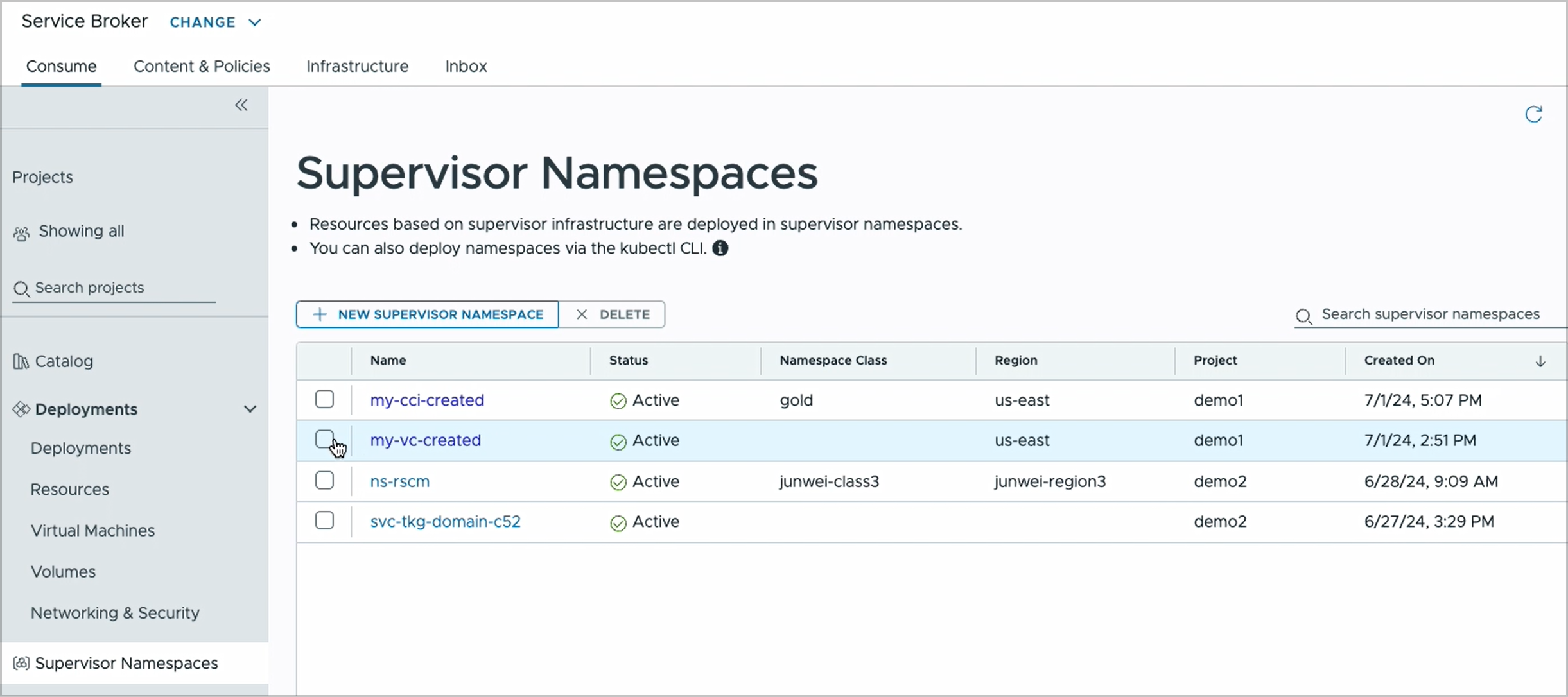
对载入的 vSphere 命名空间启用 Service Broker 访问时,该命名空间将与您用于添加该命名空间的主管的区域相关联。如果用于载入命名空间的项目没有区域绑定,则列出的命名空间没有关联的区域。与在 CCI 中创建的主管命名空间不同,无法删除载入的 vSphere 命名空间。
存在于 vSphere 命名空间中的资源在 Automation Service Broker 中可见。要在命名空间中创建和管理资源,请选择该命名空间,然后单击要使用的服务。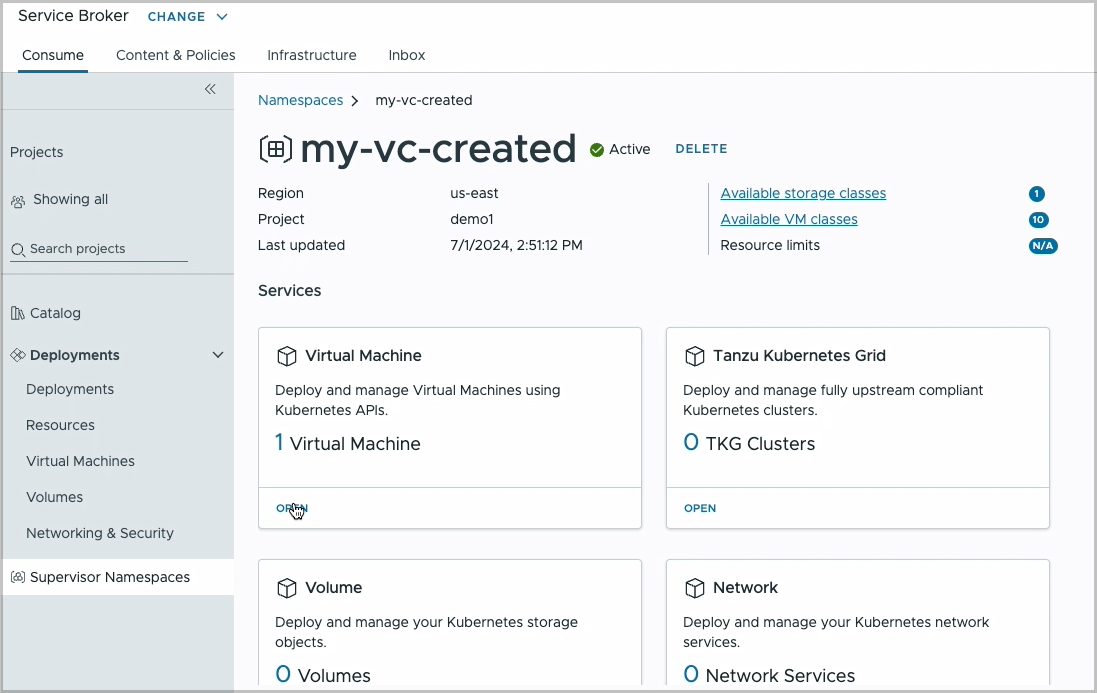
有关使用服务的信息,请参见: